iOS14からウィジェットの設置ができるようになりました。
ただ、説明書もやり方も調べないと出てこないのでまとめておきます。
ウィジェットの設置方法
画面を長押し
アプリが設置されている画面を長押しします。
長く触れていれば大丈夫で、押し込む必要はないです。
左上の「+」をタップ
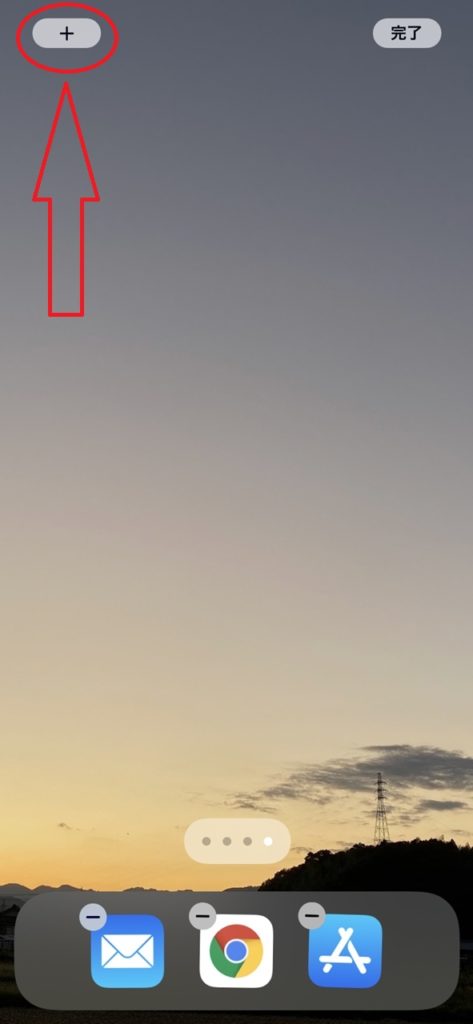
長く押していると、アプリの左上に「-」マークが表示されるようになり、アプリの編集が可能になります。そのときに、左上の方に「+」マークが表示されるのでそれをタップします。
ウィジェットを選択しよう
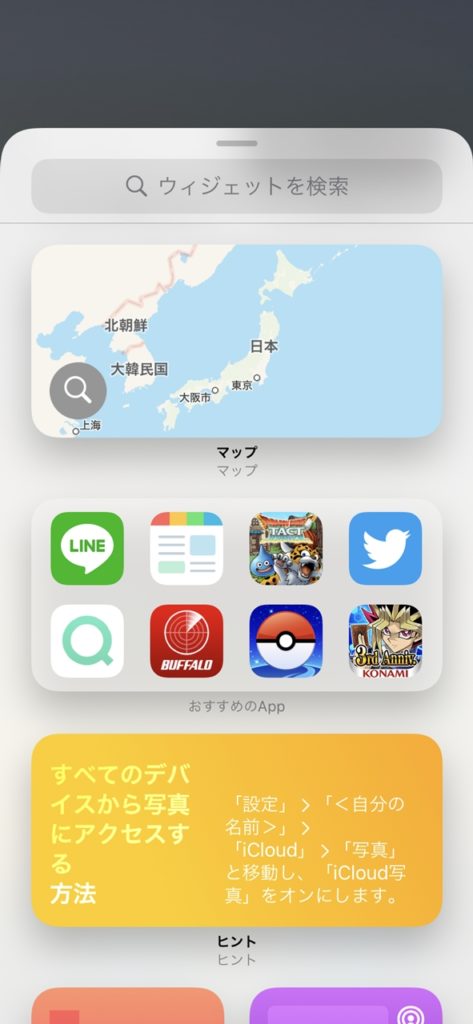
ウィジェットの選択画面が出てくるので、好きなものを選択してホーム画面に設置しましょう。
欲しいウィジェットがない場合は、アップストアでインストールすることができるので検索してみてください。
あとがき
iOS14からアプリの編集画面への移行がかなりスムーズになっており、反応がいいです。
今の所、設置したいウィジェットはないですが、カレンダーだけ大きくしました。今後良さそうなウィジェットが出てきたらいいですね。


コメント